如何获取网站的 Facebook App ID 和 App Secret : 2022 版
按照本指南创建或获取 Facebook 网站的 App ID 和 App Secret。 如果您需要 App ID 和密钥来允许 WordPress 插件或任何第三方应用程序访问您的网站 Facebook 关注和分享计数,请继续阅读本文。
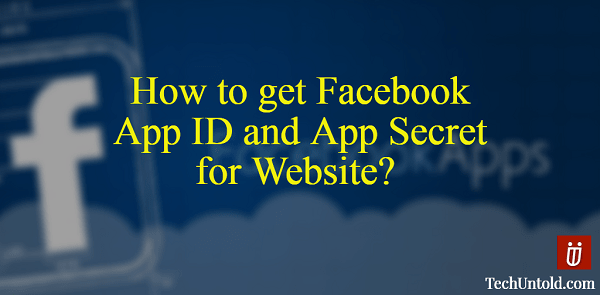
昨天,我在我们的网站上安装了一个插件,它需要 Facebook App ID 和 Secret Key 来获取 Facebook 分享和关注我们网站链接的计数。 现在,在网上搜索时,我确实找到了解决方案,但它们已经过时了。 与那些博客特别提到的相比,工作流程和过程发生了一些变化 网站. 我玩了一段时间,终于让它工作了。
因此,您需要按照以下步骤获取 Facebook 应用程序 ID 和网站应用程序密码。
获取 Facebook App ID 和 App Secret
在这个过程中,我还将强调过程中的变化。
1。 访问 面向开发者的 Facebook 并使用您的 FB 凭据登录。
2。 接下来,单击 添加新应用 在右上角。
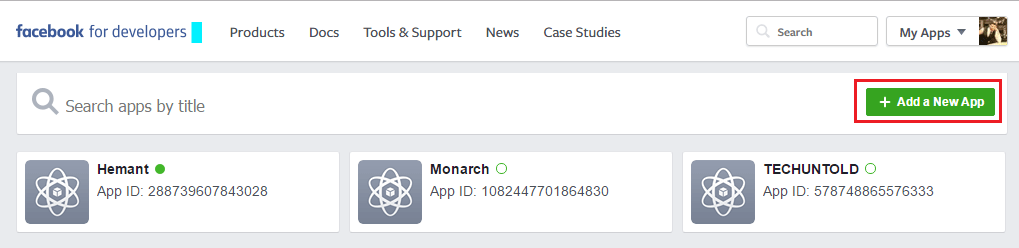
早些时候有一个窗口要求选择像Android这样的平台, iOS 或网站如下图所示。 但它现在不来了。
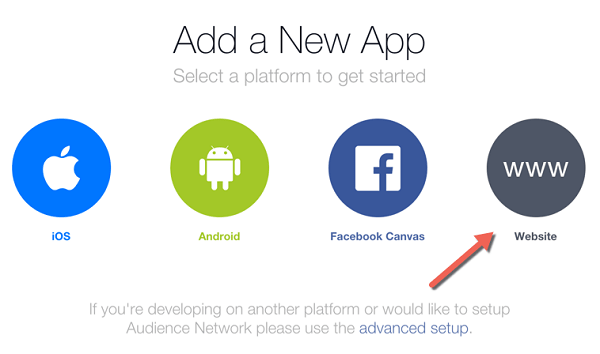
3. 为您的应用取一个您可以记住和唯一识别的名称。 输入电子邮件 ID 并选择任何类别。 点击 创建应用程序ID.
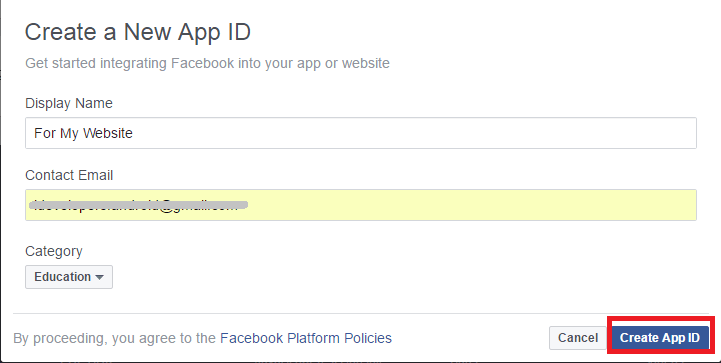
4.输入验证码并点击 提交 继续前进。
5. 这样,您将被带到您的应用程序页面,您可以通过单击轻松获取应用程序 ID 和应用程序密钥 用户面板 在左侧边栏。
但是,如果您正在寻找一个网站的 App ID 和密钥,您还没有在这里完成。
如果您现在使用 App ID 和 Secret 密钥,您将收到类似以下的错误 –
此 URL 的域不包含在应用程序的域中。 为了能够加载此 URL,请将应用程序的所有域和子域添加到应用程序设置中的应用程序域字段。
6.为了得到这个工作点击 设置 在左侧边栏上。 向下滚动时,您将看到 添加平台。 点击它。
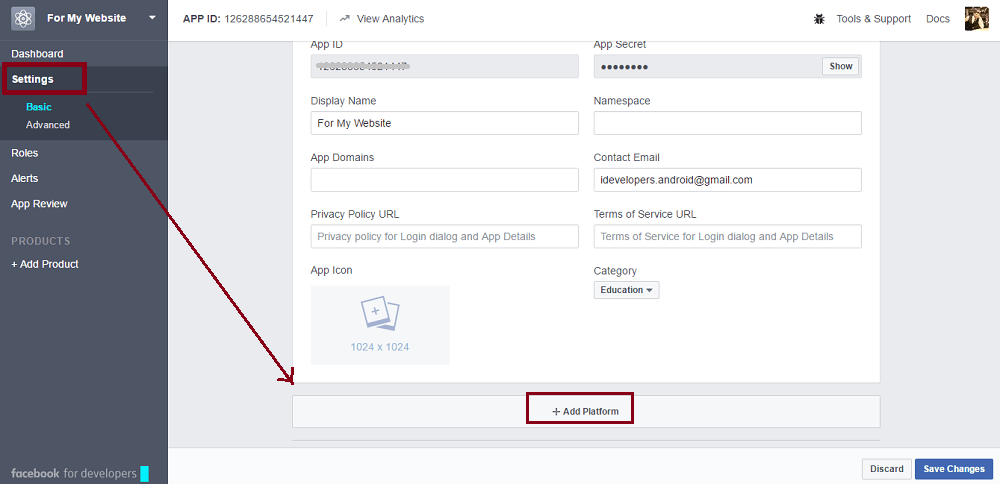
7. 从出现的窗口中选择网站。 输入您网站的 URL,然后单击 保存更改.

现在,您可以使用此 App ID 和 App Secret 在您的网站上获得 Facebook 关注和分享计数。 从仪表板中,您可以获得 App ID 并单击 展示 其次是FB 密码 获取密钥。
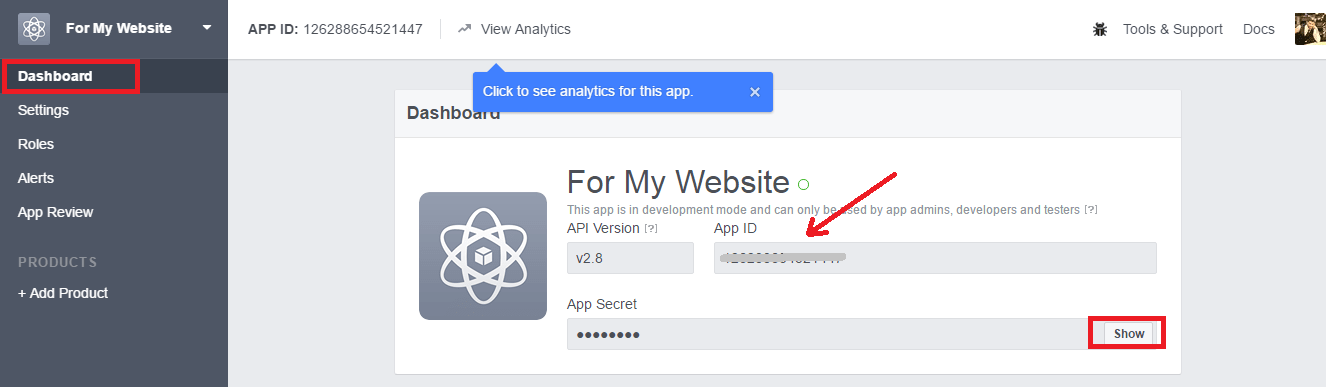
在使用此应用程序和秘密 ID 时,您将授予对第三方应用程序的访问权限或 插件/扩展 成功获取您网站的 Facebook 分享数。
我们希望您的问题在阅读本文后得到解决。 如果有任何问题,请在评论中告诉我们。 如果您发现它有帮助,请与您的同事分享。